萬盛學電腦網 >> Wps Office >> wps綜合教程 >> wps/word怎麼制作精美的個人簡歷封面?
wps/word怎麼制作精美的個人簡歷封面?
馬上又要到畢業季了,很多畢業生開始忙於各種招聘會,面試等,在參加招聘會或面試前必須要准備一份優秀的個人簡歷,而簡歷封面的好壞又將直接影響到面試人員是否會喜歡你的簡歷。接下來以wps文字為例簡單的介紹一下如何使用wps/word個人簡歷的封面。

1、首先從電腦上找一張適合於做封面的圖片,該圖片要有一定的象征意義,具有正能量,圖片選擇好壞可能會直接決定了考官對你的印象,下圖所示的幾張圖片都可以作為簡歷的背景圖。
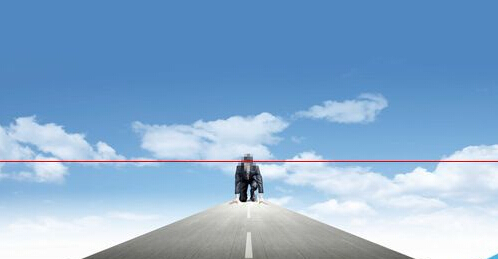

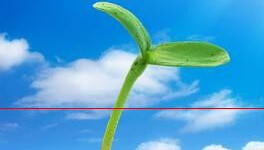
2、接下來可以使用專業的工具將圖片進行裁剪,能夠剛好使用A4圖紙大小,如下圖所示。

3、接下來打開WPS文字軟件並新建一個空白文檔,如下圖所示。
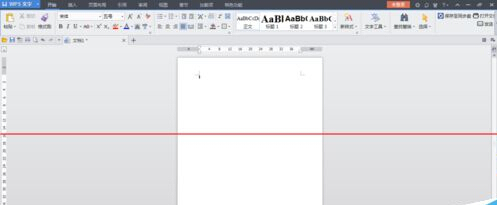
4、點擊上方菜單欄裡的【頁面布局】,找到【背景】選項按鈕,點擊背景選項按鈕彈出下拉菜單,下拉菜單裡可以看到【圖片】選項,如下圖所示。
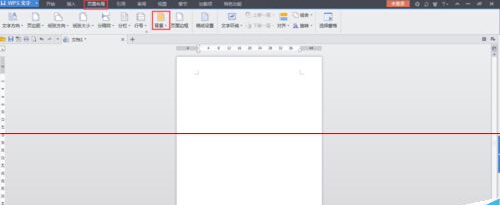
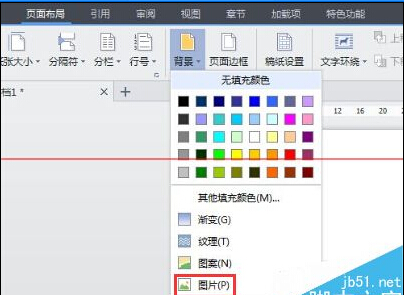
5、點擊【圖片】選項,彈出填充效果窗口,點擊【選擇圖片】選項,從本地電腦上選擇已剪切的圖片,如下圖所示。
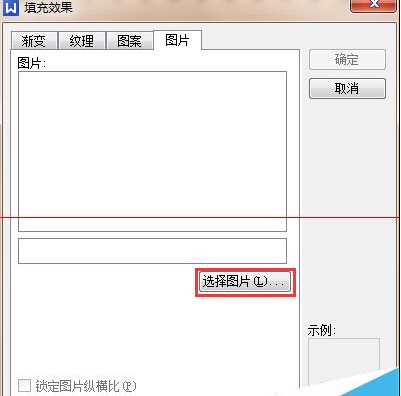
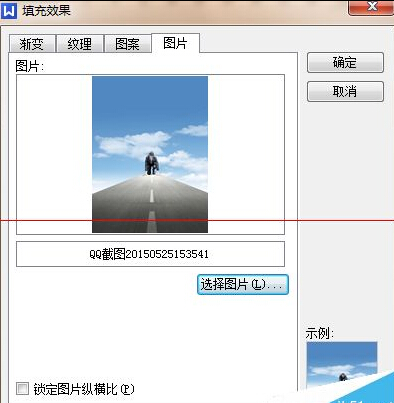
6、點擊【確定】按鈕,即可為空白文檔添加了背景圖片,如下圖所示。
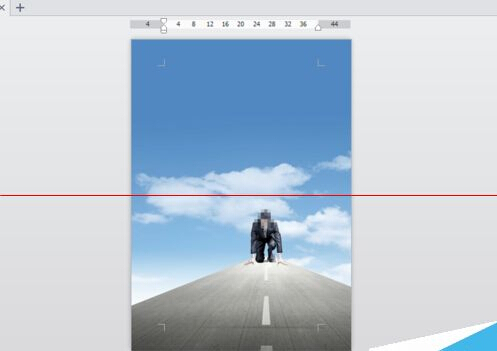
7、接下來在文檔內輸入個人簡歷字樣,可設置居中顯示,下方可以輸入求職者姓名及畢業院校等信息,一張簡單的個人簡歷封面就做好了。如下圖所示。
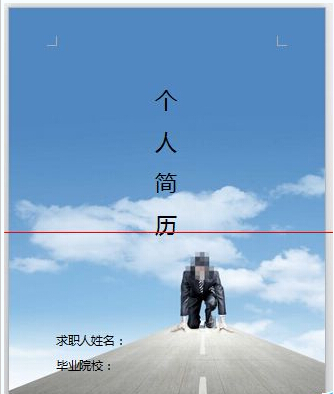
注意事項:需要注意的是,使用背景圖片方式只適用於電子文檔,背景圖片打印時是無法顯示的。如果想打印帶圖片的封面,可使用插入圖片並設置圖片襯於文字下方。
wps綜合教程排行
办公软件推薦
相關文章
copyright © 萬盛學電腦網 all rights reserved



